Настройка DNS для почтового сервера - важный этап в настройке почтового обмена. DNS преобразует доменные имена в IP-адреса для доставки писем на правильный сервер.
Для настройки DNS нужно знать IP-адрес почтового сервера и MX (Mail eXchanger) записи, указывающие на серверы, которые обрабатывают почту для домена.
Перед началом настройки DNS убедитесь, что у вас есть доступ к панели управления доменом и настройкам DNS-записей. Имейте под рукой данные, предоставленные вашим хостинг-провайдером или почтовым сервером.
После входа в панель управления доменом найдите раздел для настройки DNS-записей. Он может называться "DNS-записи" или что-то подобное.
Создайте новую MX-запись, указав приоритет и адрес почтового сервера. Обычно используется адрес в формате "mail.example.com" или "smtp.example.com". Убедитесь в правильности настройки DNS, проконсультировавшись с почтовым провайдером или администратором сервера.
Что такое DNS и как он работает

При запросе пользователя DNS-сервер ищет IP-адрес домена в своей базе данных и возвращает провайдеру. Провайдер передает IP-адрес пользователю, который используется браузером для соединения с веб-сервером.
DNS делится на уровни, начиная с корневых серверов, содержащих информацию о доменах верхнего уровня, таких как .com, .org, .ru и т.д. Каждый уровень доменов может иметь свои серверы управления с информацией о поддоменах.
Используя DNS, можно настраивать различные типы DNS-записей, такие как A-записи, которые связывают домен с IP-адресом, MX-записи, которые определяют почтовые сервера для домена, и другие. Эти записи хранятся на DNS-серверах и используются для правильной маршрутизации сетевых запросов.
В целом, DNS играет важную роль в функционировании интернета, обеспечивая преобразование доменных имен в числовые адреса и обеспечивая связь между клиентами и серверами. Без DNS мы не смогли бы использовать доменные имена для доступа к веб-сайтам и другим онлайн-ресурсам.
Как создать запись MX для почтового сервера
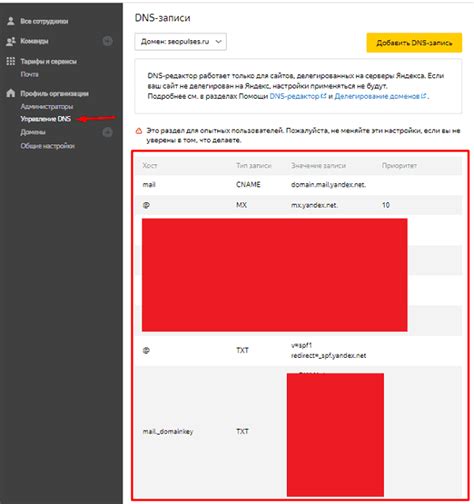
Для правильной настройки почтового сервера нужно создать запись MX (Mail Exchange) в DNS. Эта запись указывает на сервер, который будет обрабатывать входящую почту для домена.
Создание записи MX происходит через панель управления DNS-зонами вашего домена или через интерфейс вашего хостинг-провайдера. Необходима следующая информация:
- Приоритет записи MX (обычно от 0 до 10).
- Адрес почтового сервера (чаще всего в формате mail.example.com).
После получения данных, выполните следующие шаги:
- Войдите в панель управления DNS.
- Найдите раздел для добавления записей DNS.
- Выберите тип записи "MX".
- Укажите приоритет записи MX.
- Укажите адрес почтового сервера.
- Сохраните изменения.
Изменения DNS могут потребовать некоторого времени на распространение. Это обычно занимает несколько часов, иногда до суток.
После настройки записи MX почтовый сервер будет готов к приему входящей почты для вашего домена. Не забудьте настроить A-записи для почтового сервера, чтобы отправлять исходящую почту.
Как настроить DNS на хостинге
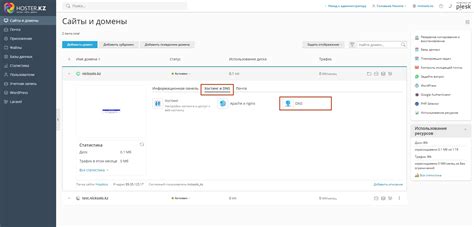
Шаг 1: Зайдите в панель управления хостингом и найдите раздел "DNS-настройки" в разделе "Настройки" или "Домены".
Шаг 2: Создайте новую DNS-запись для почтового сервера, обычно типа "MX". Укажите имя почтового сервера в поле "Название" или "Запись".
Вот и все! Теперь вы знаете, как правильно настроить DNS на вашем хостинге для вашего почтового сервера. Удачи в настройке!
| Войдите в панель управления вашего хостинга и найдите раздел "DNS-настройки". |
| Создайте новую DNS-запись для вашего почтового сервера. Введите имя вашего почтового сервера и указывайте его адрес. |
| Укажите адрес вашего почтового сервера и задайте приоритет для вашей DNS-записи. |
| Сохраните изменения и подождите некоторое время, чтобы DNS-запись распространилась по сети. |
| Проверьте настройки DNS с помощью специальных инструментов или команд. |
Пример настройки DNS для почтового сервера
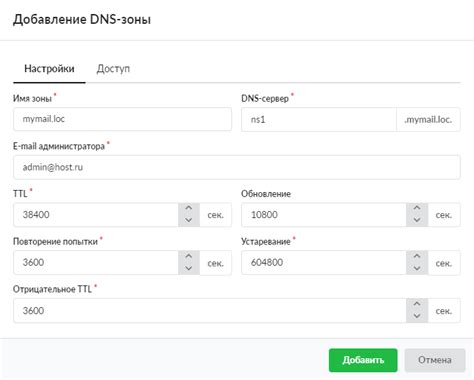
Вот пример настройки DNS записей для почтового сервера:
- Создайте запись типа MX (Mail Exchanger) для указания основного почтового сервера. Укажите приоритет сервера, где значение с наименьшим числом будет иметь наивысший приоритет. Например:
MX 10 mail.example.com. - Укажите SPF (Sender Policy Framework) запись для указания доверенных источников отправки писем от имени вашего домена. Например:
example.com. IN TXT "v=spf1 mx -all" - Создайте DKIM (DomainKeys Identified Mail) запись для подписи писем вашего домена с целью установления их подлинности и неподменяемости. Например:
default._domainkey.example.com. IN TXT "v=DKIM1; k=rsa; p=адрес_публичного_ключа" - Укажите DMARC (Domain-based Message Authentication, Reporting and Conformance) запись для установления правил проверки подлинности писем и получения отчетов об использовании домена для отправки. Например:
- _dmarc.example.com. IN TXT "v=DMARC1; p=none"
После настройки DNS записей рекомендуется проверить их правильность с помощью онлайн инструментов, таких как DNS Lookup или NSlookup. Это поможет убедиться, что настройка DNS для вашего почтового сервера прошла успешно.
Как протестировать правильность настройки DNS
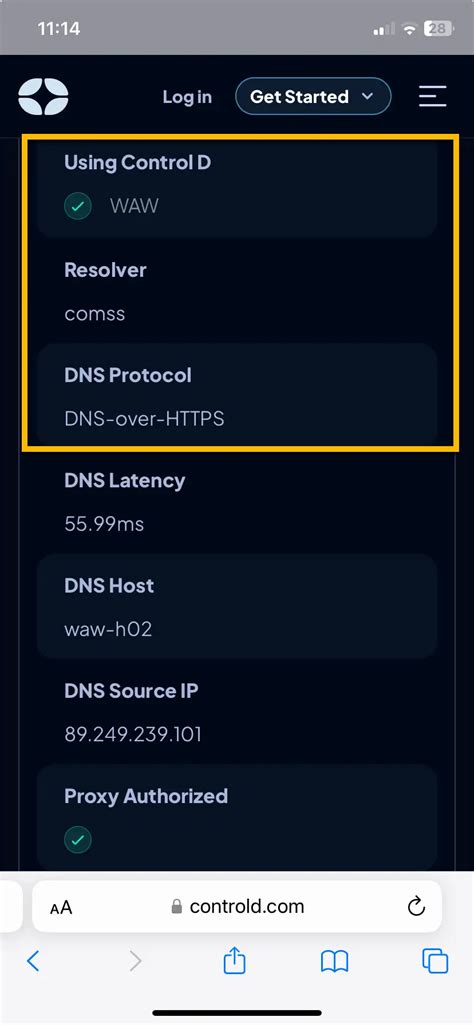
- Проверьте записи MX
Для начала, убедитесь, что у вас правильно настроены записи MX (Mail Exchange) в DNS. Эти записи указывают на почтовый сервер, который обрабатывает входящие и исходящие письма для вашего домена.
Настройте запись SPF (Sender Policy Framework) и запись DKIM (DomainKeys Identified Mail) в DNS, чтобы подтвердить подлинность отправителя и защитить вашу почту от спама и фишинга.
Запись PTR (Pointer) обратного DNS-запроса связывает IP-адрес с доменным именем вашего почтового сервера. Эта запись помогает другим почтовым серверам проверять подлинность отправителя и бороться с спамом. Проверьте, что запись PTR настроена правильно с помощью команды nslookup или специального сервиса.
Черные списки (blacklists) содержат IP-адреса и домены, с которых поступает много спама или других нежелательных писем. Проверьте ваш IP-адрес и доменные имена на наличие в черных списках, используя специальные сервисы.
Напишите тестовое письмо и отправьте его на адрес, доступный из интернета (например, gmail.com). Убедитесь, что письмо успешно отправляется и не попадает в спам.
Как устранить проблемы с DNS-настройкой
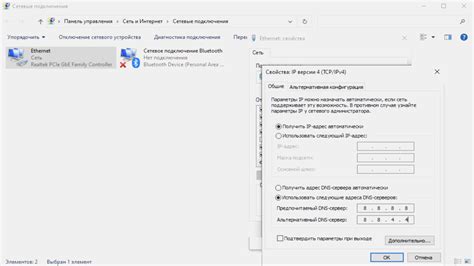
Настройка DNS для почтового сервера может вызвать проблемы, если не выполнены определенные требования. Рассмотрим, как можно устранить некоторые распространенные проблемы.
1. Проверьте запись MX (Mail Exchange). Убедитесь, что ваш домен имеет корректную запись MX, указывающую на ваш почтовый сервер. Проверьте настройки у регистратора доменных имен или управляющей панели хостинга. Если запись MX отсутствует или указана неправильно, поправьте ее.
2. Проверьте настройки SPF (Sender Policy Framework). SPF - механизм, позволяющий подтвердить, что отправитель имеет разрешение на отправку электронной почты от имени вашего домена. Убедитесь, что у вас настроена правильная запись SPF, указывающая на ваш почтовый сервер.
3. Проверьте доступность DNS-серверов, связанных с вашим доменом, чтобы убедиться, что они работают и доступны. Можете воспользоваться онлайн-инструментами, такими как "nslookup" или "dig", для проверки их доступности и правильности настроек.
4. Проверьте TTL (Time-To-Live) записей DNS, чтобы узнать, сколько времени кэшировать записи DNS на других серверах или у клиентов. После изменения настроек DNS убедитесь, что время TTL прошло, чтобы изменения начали действовать для всех пользователей.
5. Проверьте настройки доменных точек для вашего домена и поддоменов, чтобы убедиться, что они правильно настроены для работы с почтовым сервером. Проверьте настройки CNAME, A и AAAA записей для всех доменов.
Надеюсь, эти советы помогут вам устранить проблемы с DNS-настройкой. В случае продолжающихся проблем, обратитесь за помощью к вашему хостинг-провайдеру или администратору сети.
Как обновить DNS-записи для почтового сервера

Для обновления DNS-записей вам потребуется доступ к панели управления доменом. Эта панель может называться по-разному в зависимости от вашего хостинг-провайдера. Обычно она доступна через веб-интерфейс или FTP.
Внесение изменений в DNS-записи включает добавление, обновление или удаление таких записей, как MX, A и CNAME. Вот основные шаги:
- Войдите в панель управления доменом.
- Найдите раздел, связанный с DNS-записями.
- Перейдите к редактированию DNS-записей выбранного домена.
- Добавьте новую MX-запись, указав имя вашего почтового сервера и приоритет. Приоритет обычно представляет собой число от 0 до 10 или выше, где более низкое число указывает на более высокий приоритет. Если у вас есть несколько MX-записей, настроить их приоритет в порядке обработки.
- Проверьте и, при необходимости, обновите A-запись для вашего почтового сервера. Укажите IP-адрес сервера или его доменное имя.
- Если требуется, добавьте или обновите CNAME-запись для почтового сервера.
- Сохраните внесенные изменения.
Обратите внимание, что изменения в DNS-записях могут занять некоторое время, чтобы распространиться по всем DNS-серверам. Также будьте осторожны при редактировании записей, чтобы не нарушить работу других сервисов, использующих этот домен.
Дайте время на распространение обновлений, что может занять несколько минут до нескольких часов. Проверьте почту, отправляя и получая тестовые сообщения, чтобы убедиться, что настройки выполнены правильно.
Как изменить DNS-серверы для домена
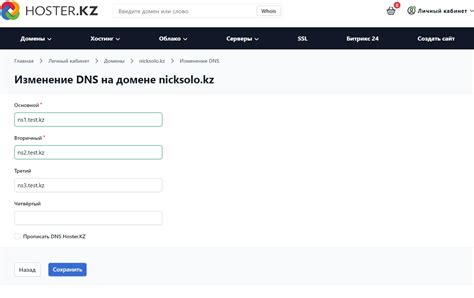
Изменение DNS-серверов для домена может понадобиться, если вы хотите перенести свою доменную зону на другого провайдера или хостинг-провайдера, предоставляющего услуги DNS-хостинга. Мы покажем вам, как сделать это.
Шаги:
- Зайдите в панель управления доменным именем через аккаунт регистратора доменов.
- Найдите раздел "Настройки DNS" или "DNS-серверы" (терминология может отличаться).
- Укажите новые DNS-серверы у вашего нового провайдера хостинга.
- Введите первый DNS-сервер в поле "Primary DNS" и второй в поле "Secondary DNS".
- Сохраните изменения и подождите, пока настройки вступят в силу.
После изменения DNS-серверов ваш домен будет обслуживаться новыми серверами, поэтому важно настроить все нужные записи для бесперебойной работы вашего сайта, почты и других сервисов.